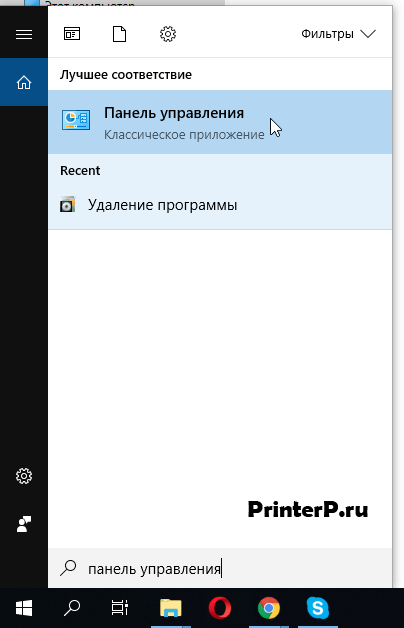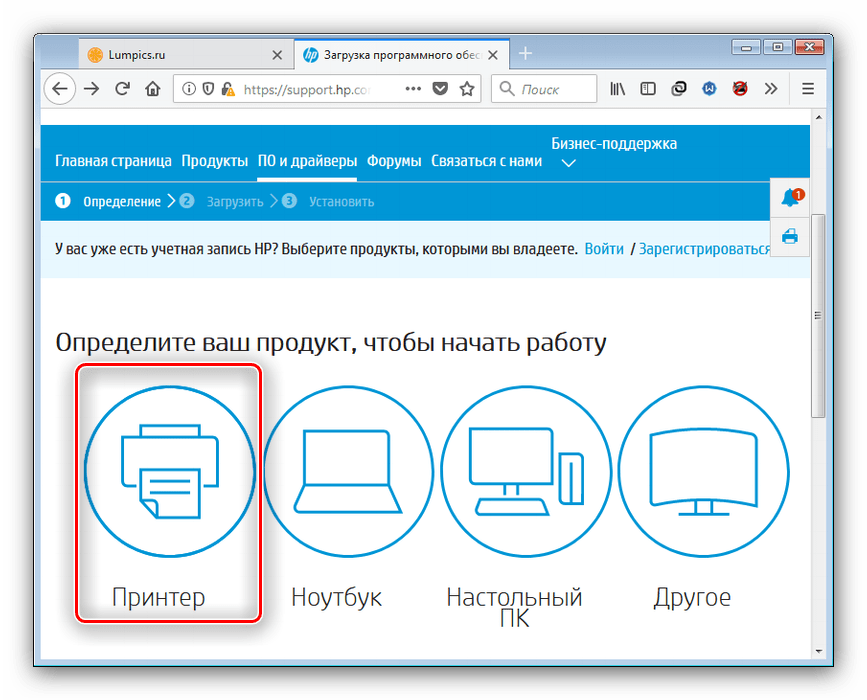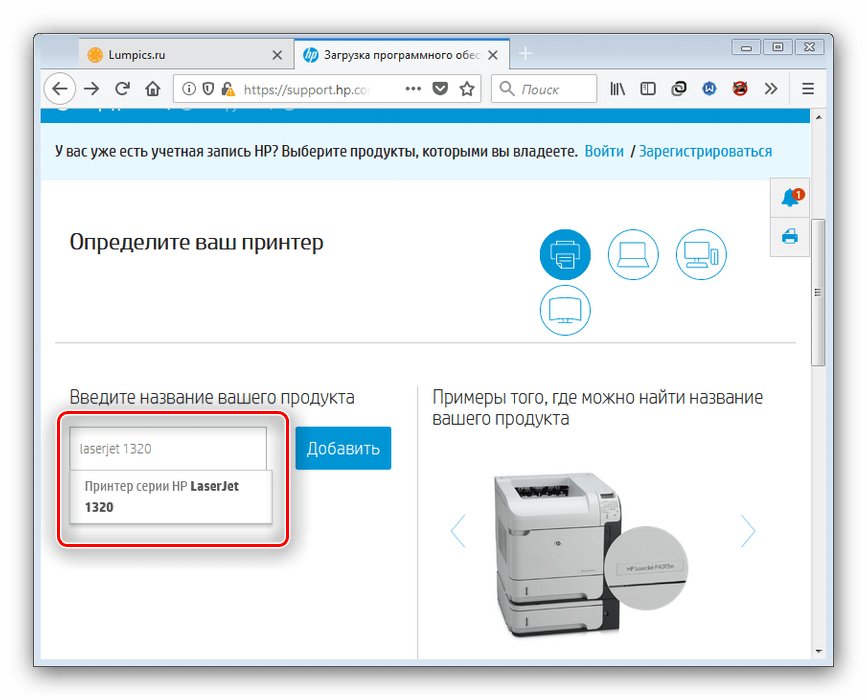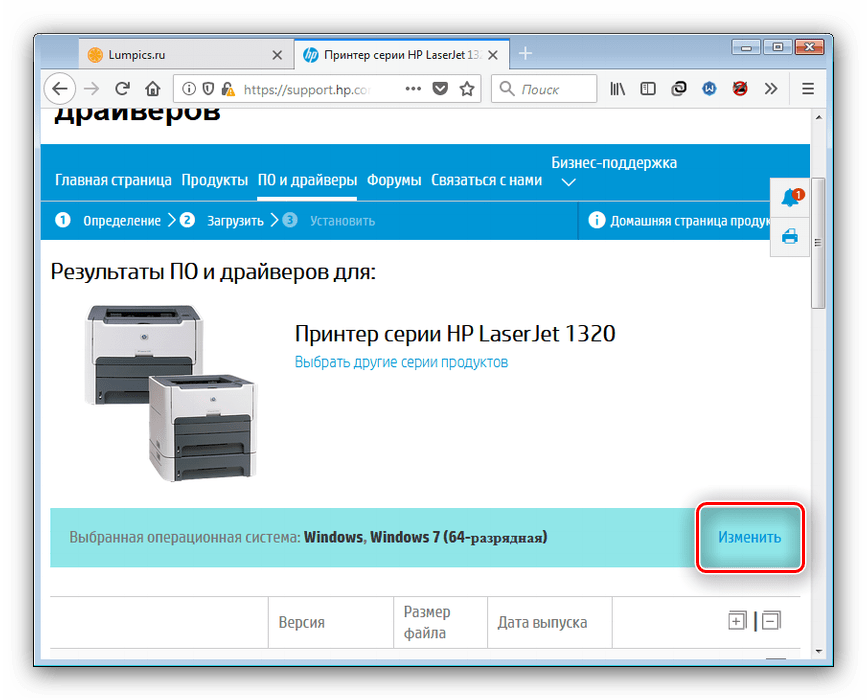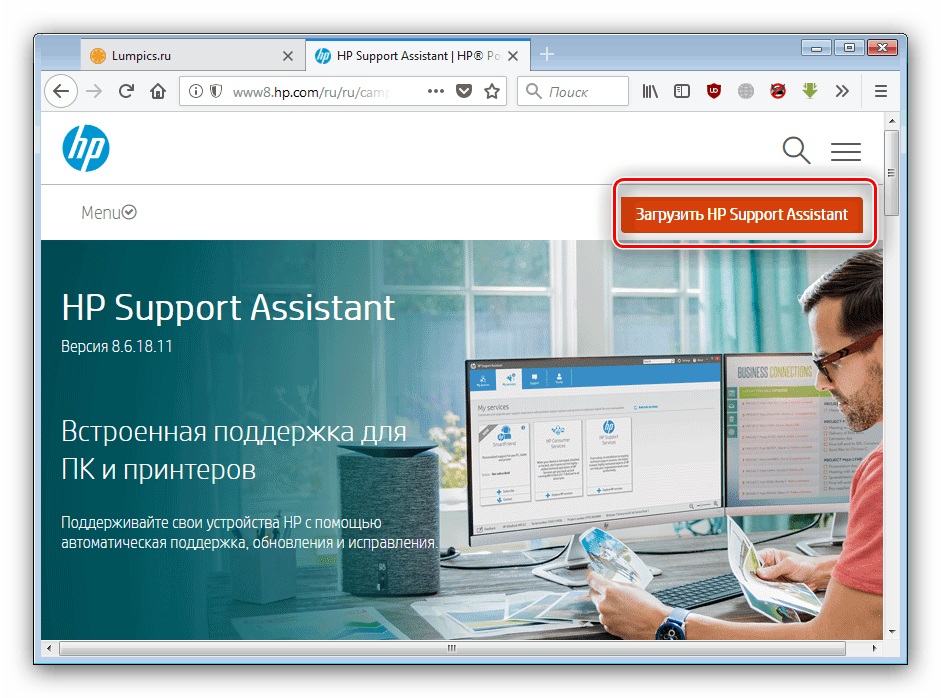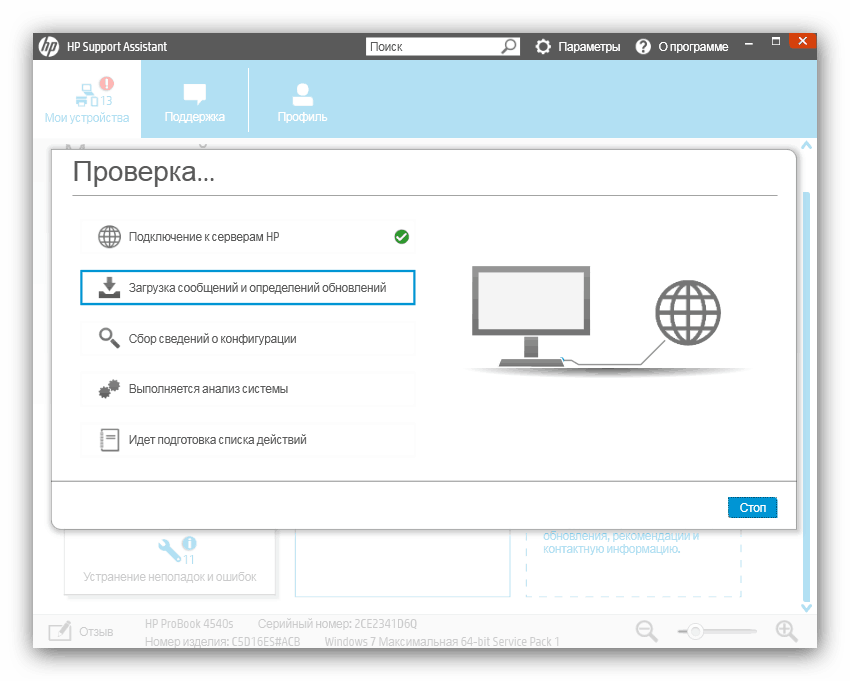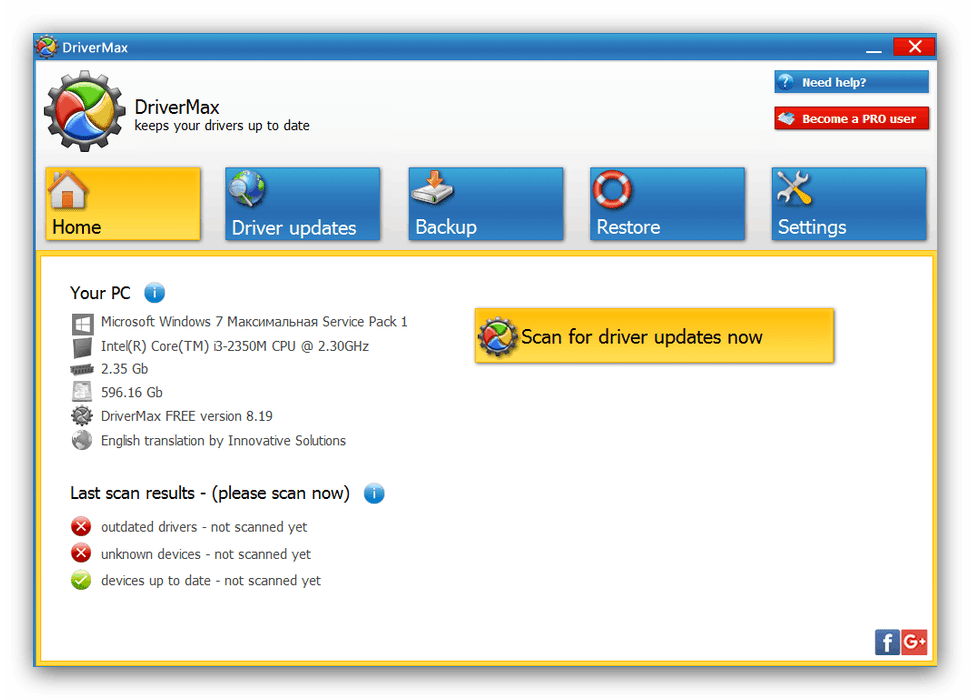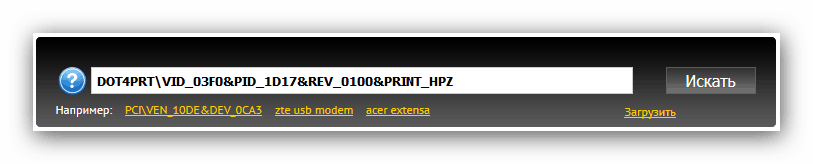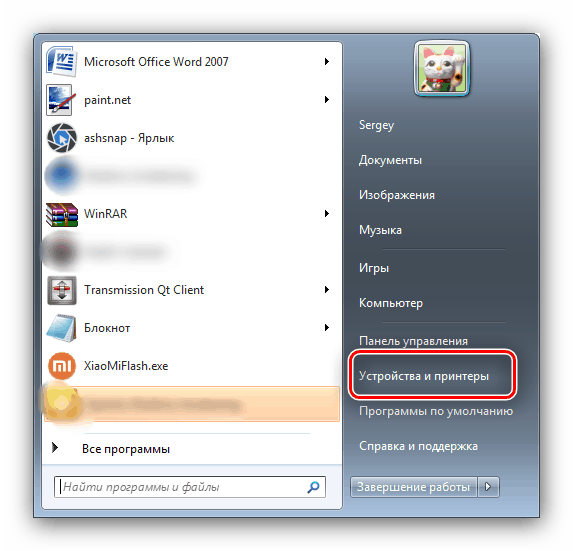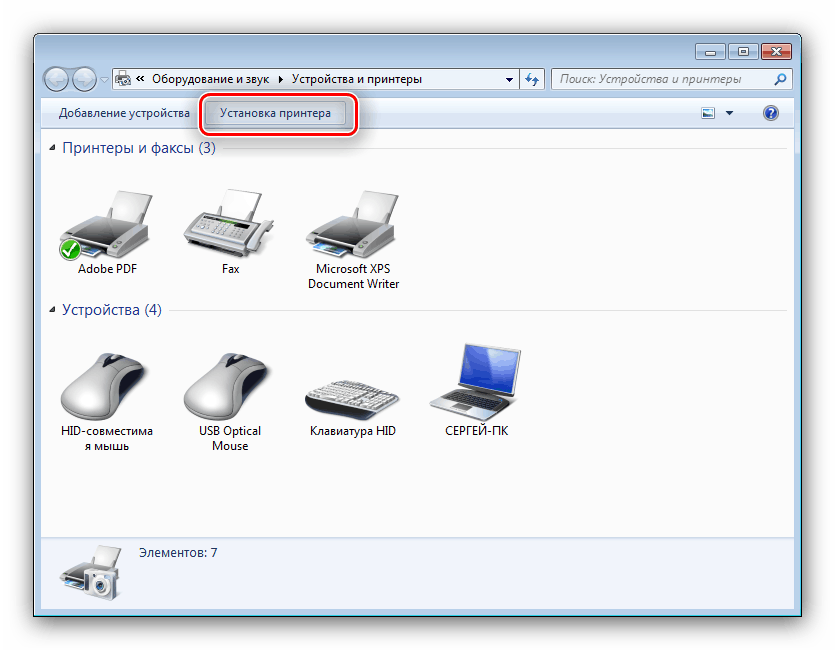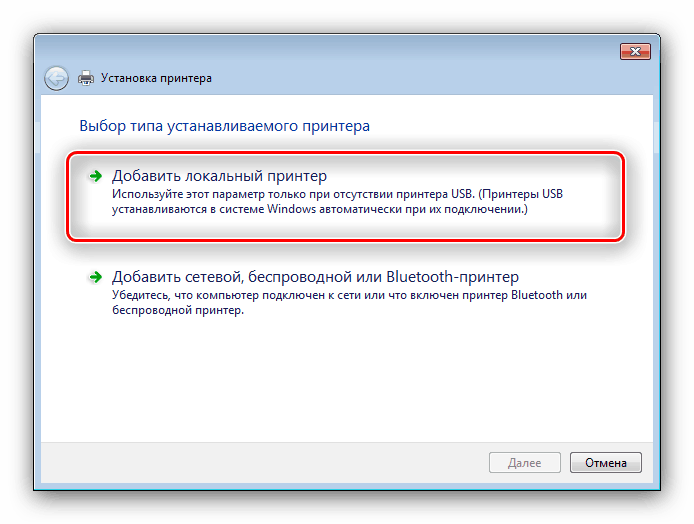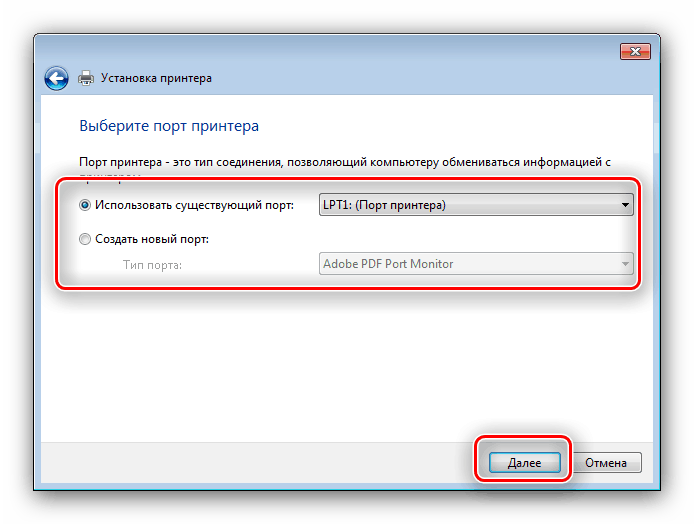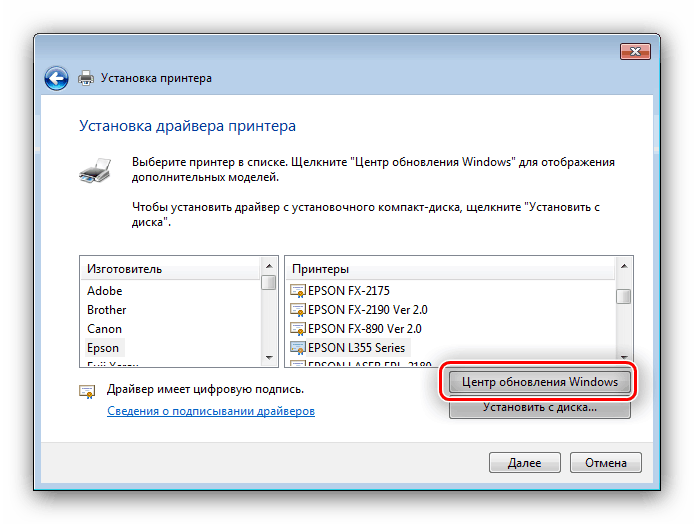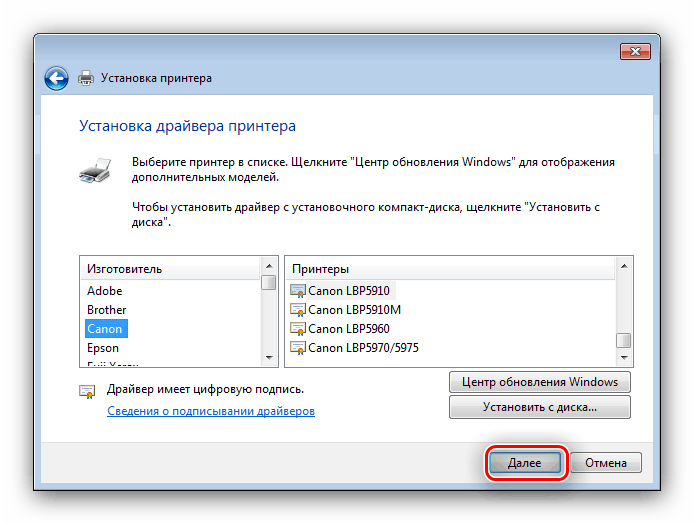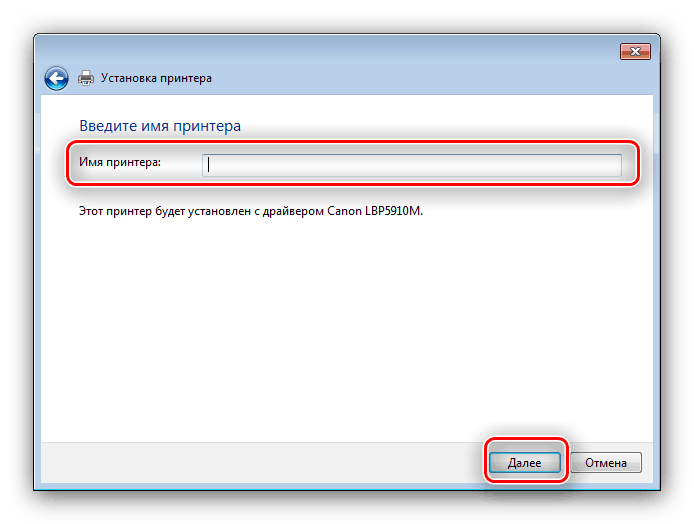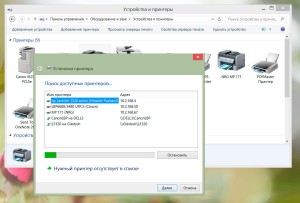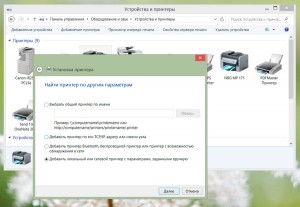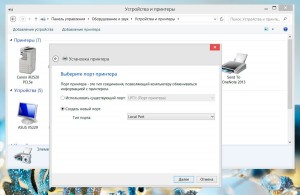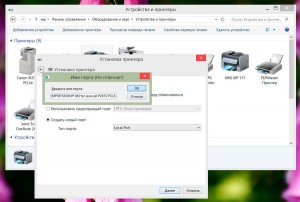Skip to content
В статье описывается установка драйвера принтера HP LaserJet 1320 в Windows 8 и Windows 10. Давайте сделаем это.
В базе драйверов в Windows 10 нет драйверов для принтера LaserJet 1320, но есть в Microsoft Update Catalog-е. И его можно скачать только вручную. А на сайте производителя HP предлагают скачать HP Universal Print Driver for Windows PCL5 (64-bit), который не работает.
Скачиваем драйвер с сайта Microsoft или с моего сервера:
1. Заходим по ссылке через Internet Explorer http://catalog.update.microsoft.com/
2. В поиске вводим интересующий принтер HP LaserJet 1320 и добавляем в корзину драйвера (я выбрал первые 3).
3. После заходим в корзину (view basket) и скачиваем выбранные драйвера HP LaserJet для Windows 7, Windows 8, Windows 10.
4. После скачивания в папке появились .cab файлы, их надо распаковать:
5. Теперь, когда устанавливаете драйвер для принтера HP LaserJet 1320 в Windows 7,8,10 выбираете драйвер из распакованных папок (получилось найти драйвера из папки AMD64*):
6. Выбираете принтер из списка:
Вот и все, драйвер для принтера HP LaserJet 1320 установлен в Windows 10 и все распечатывается.
Содержание этого документа относится к принтерам HP LaserJet и компьютерам, работающим под управлением Windows.
При попытке установить ПО принтера HP LaserJet системе не удается обнаружить или открыть ПО, или происходит сбой в процессе установки.
Шаг 1. Перезагрузите компьютер
Перезапустите компьютер, затем повторите попытку установки ПО. Если устранить проблему не удалось, переходите к следующему шагу.
Шаг 2. Убедитесь, что служба очереди печати запущена
Служба диспетчера очереди печати обеспечивает временное хранение файлов, выводимых на печать, в очереди печати до тех пор, пока принтер не будет готов обработать соответствующее задание печати. Если служба диспетчера очереди печати не запущена во время установки ПО принтера, программа установки ПО может неожиданно завершить работу без вывода сообщений об ошибках или предупреждений.
-
В ОС Windows выполните поиск по ключевой фразе «Просмотр локальных служб» и выберите раздел панели управления Просмотр локальных служб в списке результатов.
-
Прокрутите список вниз до службы Диспетчер очереди печати и убедитесь, что она находится в состоянии Работает.
-
Если служба диспетчера очереди печати запущена, перейдите к следующему шагу, чтобы установить ПО принтера.
-
Если служба диспетчера очереди печати не запущена, выполните следующие действия.
-
-
Щелкните правой кнопкой мыши на строке службы Диспетчер очереди печати и выберите пункт Свойства.
-
Если для параметра Тип запуска выбрано значение Вручную или Отключена, выберите пункт Автоматически из раскрывающегося списка, затем нажмите кнопку Применить.
-
В группе параметров Состояние нажмите кнопку Запустить, затем нажмите кнопку OK.
-
После перезагрузки компьютера перейдите к следующему шагу.
Шаг 3. Установите ПО принтера с веб-сайта 123.hp.com
Загрузите и установите последнюю версию ПО для используемого принтера с веб-сайта HP.
-
Перейдите на веб-сайт 123.hp.com/laserjet, нажмите кнопку Загрузить, затем следуйте инструкциям по загрузке и установке рекомендуемого ПО для используемого принтера.
-
Если ПО не открывается, или не удается найти используемый принтер, перейдите к следующему шагу.
Шаг 4. Установите ПО принтера с веб-сайта службы поддержки клиентов HP
Для загрузки и установки ПО для некоторых принтеров HP LaserJet может потребоваться перейти на страницу «Загрузка ПО и драйверов».
-
Укажите модель принтера, затем нажмите Отправить.
-
Убедитесь, что операционная система определена правильно.
-
Найдите полнофункциональное ПО и драйвер, нажмите Загрузить, затем следуйте инструкциям.
-
Если программа установки HP не запускается автоматически, найдите на компьютере файл (hpsetup.exe).
-
Принтеры HP LaserJet Pro P1102, P1606dn и P1566: Откройте «Проводник», перейдите на диск C:, затем найдите папку LJP1000-_1560_P1600_Full_Solution.
-
Принтеры HP LaserJet Pro M12: Откройте «Проводник», перейдите на диск C:, затем найдите папку LJPM11-M13_Full_Solution.
-
Принтеры HP LaserJet Pro M1132, M1212-1214 и M1216-1218: Выполните поиск папки %temp% и откройте ее. Найдите папку, имя которой начинается с 7z (например, 7zS1234).
-
-
Дважды щелкните на файле hpsetup.exe, затем следуйте отображающимся на экране инструкциям для установки ПО.
Казахстан
hp-detect-load-my-device-portlet
Действия
HP LaserJet 1320
Универсальная программа от компании HP
Для HP LaserJet 1320 можете установить PCL5 (Windows XP, 7, 8 и 8.1) или USB (DOT4) — для Windows 8 и 10. О данной программе мы рассказывали в статье.
Установка с помощью Windows
Можете также установить драйвера этим способом, для этого прочитайте инструкцию, которую мы опубликовали чуть ниже.
Windows XP/Vista — печать
Разрядность: 32/64
Ссылки:
PCL5:
x32 — HP LaserJet 1320-WinXP-x32
x64 — HP LaserJet 1320-WinXP-x64
Как узнать разрядность системы.
PCL6:
x32 — HP LaserJet 1320-WinXP-x32
x64 — HP LaserJet 1320-WinXP-x64
Не всегда установка принтера проходит по стандартному сценарию. В частности, владельцы принтера HP LaserJet 1320 столкнутся с трудностями установки, если их компьютер работает под управлением операционной системы Microsoft Windows 7, 8 или 10. Если под рукой нет комплектного носителя с установочными файлами, то пользователь надеется на то, что установка произойдет автоматически. Компьютер может это сделать, определить принтер без установки драйвера, если информация о нем уже содержится в операционной системе. В случае HP LaserJet 1320, придется действовать вручную. Ничего сложного в этом нет, надо лишь заставить операционную систему обновить свою базу данных. Приступим.
Первое, что необходимо сделать, это зайти в «Панель управления». В Windows 7 в панель управления можно попасть через кнопку пуск, в левом нижнем углу экрана. В Windows 10 нажимаем клавиши Windows + X.
Нас интересует пункт «Оборудование и звук». Выбираем «Просмотр устройств и принтеров».
В верхней части открывшегося окна находим кнопку «Добавление принтера». Нажимаем.
Прерываем процесс поиска, нажав на строку «Необходимый принтер отсутствует в списке».
Выбираем последний из предложенных пунктов меню. Нас интересует ручной вариант.
Порт принтера оставляем по умолчанию, и переходим далее.
Внимание! В левом окне необходимо выбрать бренд HP. Далее нажимаем на «Центр обновления Windows». Операционная система обновит список поддерживаемых моделей.
Настало время выбрать модель в правом окне. Слева выберете — HP, а справа — HP LaserJet 1320.
Имя оставляем по умолчанию.
Нажимаем «Готово» для завершения установки.
Теперь возвращаемся к окну «Устройства и принтеры». Наша задача найти и удалить только что созданную периферию. Щелкнув правой кнопкой мыши по изображению нужного принтера, выбираем пункт «Удалить устройство».
Подтверждаем удаление нажатием «Да».
Все готово. Данными действиями мы обновили базу драйверов операционной системы. Теперь можно подключить принтер к компьютеру. Установка произойдет автоматически.
Просим Вас оставить комментарий к этой статье, потому что нам нужно знать – помогла ли Вам статья. Спасибо большое!
Драйвер для HP LaserJet 1320
HP LaserJet 1320
Универсальная программа от компании HP
Для HP LaserJet 1320 можете установить PCL5 (Windows XP, 7, 8 и 8.1) или USB (DOT4) — для Windows 8 и 10. О данной программе мы рассказывали в статье.
Установка с помощью Windows
Можете также установить драйвера этим способом, для этого прочитайте инструкцию, которую мы опубликовали чуть ниже.
Windows XP/Vista — печать
Установка драйвера в Windows 10
Не всегда установка принтера проходит по стандартному сценарию. В частности, владельцы принтера HP LaserJet 1320 столкнутся с трудностями установки, если их компьютер работает под управлением операционной системы Microsoft Windows 7, 8 или 10. Если под рукой нет комплектного носителя с установочными файлами, то пользователь надеется на то, что установка произойдет автоматически. Компьютер может это сделать, определить принтер без установки драйвера, если информация о нем уже содержится в операционной системе. В случае HP LaserJet 1320, придется действовать вручную. Ничего сложного в этом нет, надо лишь заставить операционную систему обновить свою базу данных. Приступим.
Первое, что необходимо сделать, это зайти в «Панель управления». В Windows 7 в панель управления можно попасть через кнопку пуск, в левом нижнем углу экрана. В Windows 10 нажимаем клавиши Windows + X.
Нас интересует пункт «Оборудование и звук». Выбираем «Просмотр устройств и принтеров».
В верхней части открывшегося окна находим кнопку «Добавление принтера». Нажимаем.
Прерываем процесс поиска, нажав на строку «Необходимый принтер отсутствует в списке».
Выбираем последний из предложенных пунктов меню. Нас интересует ручной вариант.
Порт принтера оставляем по умолчанию, и переходим далее.
Внимание! В левом окне необходимо выбрать бренд HP. Далее нажимаем на «Центр обновления Windows». Операционная система обновит список поддерживаемых моделей.
Настало время выбрать модель в правом окне. Слева выберете — HP, а справа — HP LaserJet 1320.
Имя оставляем по умолчанию.
Нажимаем «Готово» для завершения установки.
Теперь возвращаемся к окну «Устройства и принтеры». Наша задача найти и удалить только что созданную периферию. Щелкнув правой кнопкой мыши по изображению нужного принтера, выбираем пункт «Удалить устройство».
Подтверждаем удаление нажатием «Да».
Все готово. Данными действиями мы обновили базу драйверов операционной системы. Теперь можно подключить принтер к компьютеру. Установка произойдет автоматически.
Установка драйвера для принтера HP LaserJet 1320

Принтеры модельного ряда LaserJet производства Hewlett-Packard зарекомендовали себя как простые и надёжные устройства, что выражается в том числе и в доступности программного обеспечения, нужного для работы. Ниже мы расскажем о вариантах получения драйверов для принтера LaserJet 1320.
Скачать драйвера для HP LaserJet 1320
ПО для рассматриваемого принтера можно получить пятью разными способами, каждый из которых мы разберем и опишем. Начнём с наиболее надёжного.
Способ 1: Сайт Hewlett-Packard
Самый безопасный и надёжный метод получения служебного ПО для большинства устройств — использование официального сайта производителя, в нашем случае Хьюлетт-Пакард.
- Воспользуйтесь пунктом «Поддержка»: кликните по нему, затем во всплывающем меню выберите «Программы и драйверы».
Далее понадобится выбрать тип устройства – мы рассматриваем принтеры, следовательно, кликните по соответствующей кнопке.
В правой части окна расположен поисковый блок. Введите в строку наименование девайса, LaserJet 1320. Поисковик на сайте HP «умный», потому под строкой сразу же появится всплывающее меню с предполагаемым результатом – кликните по нему.
Доступные драйвера размещены ниже на странице. Для получения подробной информации и ссылки на загрузку раскройте секцию «Драйвер – Универсальный драйвер печати».
По кнопке «Сведения» доступна расширенная информация о драйвере, а скачать ПО можно нажатием на «Загрузить».
Начнётся загрузка файлов драйвера. По её окончании запускайте инсталлятор и установите ПО, следуя инструкциям.
Способ 2: Служебная программа производителя
Компания HP выпускает специальную утилиту-апдейтер для облегчения поисков ПО к своей продукции – воспользуемся ею.
-
Переходите на сайт производителя и используйте отмеченную на скриншоте кнопку для получения установочного файла программы.
Запустите инсталлятор по завершении загрузки и установите приложение на компьютер – в процессе понадобится принять лицензионное соглашение.
Когда инсталляция будет завершена, запустится HP Support Assistant. Нажмите «Проверить наличие обновлений и сообщений» для загрузки новейших версий драйверов.
Поиск и загрузка свежего ПО займёт некоторое время, так что запаситесь терпением.
Вы вернётесь в стартовое окно Суппорт Ассистант. Найдите принтер LaserJet 1320 и нажмите кнопку «Обновления» в отмеченной на скриншоте ниже зоне.
Дальнейшие действия программа проделает самостоятельно.
Способ 3: Программы для установки драйверов
Чуть менее надёжный вариант – использование сторонних установщиков драйверов. Принцип действия таких программ идентичен официальной утилите от HP, однако возможности и совместимость намного богаче. В некоторых случаях, впрочем, эти достоинства могут превратиться в недостатки, поэтому во избежание проблем мы рекомендуем вам ознакомиться с обзором сторонних драйверпаков на наших сайтах – в статье рассмотрены все подводные камни обозреваемых приложений.
Отдельно хотим порекомендовать решение под названием DriverMax как оптимальный вариант для конкретной задачи вроде нашей сегодняшней.
Способ 4: ИД принтера
Опытные юзеры могут воспользоваться идентификатором устройства – аппаратным именем, уникальным для каждой единицы оборудования – чтобы упросить себе задачу поиска драйверов к нему. Самый распространённый вариант ID для сегодняшнего принтера выглядит так:
Дальнейшие действия с этим кодом описаны в отдельной статье, потому мы не будем повторяться.
Способ 5: Системные средства
Любопытный и малоизвестный рядовому пользователю метод предполагает использование встроенного в Виндовс инструмента «Установка принтера». Алгоритм следующий:
-
Откройте «Пуск», найдите пункт «Устройства и принтеры» и зайдите в него.
Далее воспользуйтесь кнопкой «Установка принтера». Обратите внимание, что на Windows 8 и новее она называется «Добавление принтера».
Наш принтер размещён локально, поэтому щёлкните по «Добавить локальный принтер».
Здесь понадобится установить порт подключения и нажать «Далее» для продолжения.
Отобразится инструмент добавления встроенных в Виндовс драйверов. Нашего устройства среди них нет, поэтому нажмите «Центр обновления Windows».
Дождитесь, пока инструмент подключится к «Центру обновлений…». Когда это произойдёт, перед вами появится почти такой же список, как и в предыдущем шаге, но с большим числом позиций. В меню «Изготовитель» отметьте вариант «HP», в «Принтеры» — нужное устройство, затем жмите «Далее».
Инструмент установит драйвера и подключённый принтер будет полностью готов к работе.
Заключение
Мы познакомили вас с оптимальными методами получения драйверов к принтеру HP LaserJet 1320. Существуют и другие, однако рассчитаны они на системных администраторов и профессионалов IT-индустрии.
Отблагодарите автора, поделитесь статьей в социальных сетях.
HP LaserJet 1320 картридж, драйвер, установка, настройка
Для нормальной бесперебойной печати документов, используя принтер HP LaserJet 1320, необходимо соблюдать некоторые требования, предъявляемые к устройству. Основные из них – наличие установленного драйвера и заправленного картриджа. В этой статье вы узнаете о том, как установить драйвер на принтер , где его скачать, решить возможные проблемы с подключением, установкой и настройкой принтера.
HP LaserJet 1320 какой драйвер устанавливать?
Чтобы ПК взаимодействовал с принтером, нужно установить драйверы. С помощью драйверов мы управляем принтером, отправляем с компьютера задания на печать. Драйвер – это специальная программа, работающая в операционной системе и взаимодействующая с принтером.
Перед загрузкой и установкой драйверов на компьютер, необходимо определить, какой драйвер подойдет под вашу операционную систему. Нельзя просто так взять и установить любой первый попавшийся драйвер, в надежде, что принтер станет работать. Даже если это драйвер для HP LaserJet 1320.
На выбор программного обеспечения влияет ряд факторов: марка и модель принтера, операционная система (Windows, Linux, Mac) и другие факторы.
Какой подходит драйвер для принтера HP LaserJet 1320?
Если у вас установлена операционная система Windows XP, устанавливайте драйвер для Windows XP. Если Windows 7, соответственно, скачайте драйвер для Windows 7. То же самое касается и других систем.
Более того, драйвер необходимо выбирать в зависимости от разрядности операционной системы. Так, если у вас стоит 64-разрядная операционная система, то и драйвер должен быть для такой же системы – 64-битный. И наоборот, для 32-разрядной – 32-битный.
Драйвер для HP LaserJet 1320 бесплатно?
На официальном сайте производителя принтеров, устройства структурированы, можно быстро и легко выбрать необходимый драйвер. Достаточно ввести в поле поиска номер модели принтера и система выдаст желаемый драйвер, а также все необходимое ПО, сведения и инструкции по установке и эксплуатации принтера.
Там же можно выбрать операционную систему. Как правило, скрипт автоматически определяет ОС. Вам остается лишь определиться с версией, обратив внимание на дату обновления, язык, объем загружаемого файла.
На официальном ресурсе скачать драйвер для принтера HP LaserJet 1320 можно бесплатно. Пользуйтесь только программным обеспечением с официальных ресурсов разработчиков. Помните, при использовании файлов с непроверенных источников, шансы на нормальную работу принтера невелики, увеличивается риск заражения компьютера.
HP LaserJet 1320 как подключить?
Чтобы подключить принтер HP LaserJet 1320 к компьютеру, необходимо вставить USB-кабель в порт USB 2.0. После подключения нужно подождать, пока система определит устройство. Если после этого появится окно с предложением установить драйвер, согласитесь и установите драйвер.
Некоторые модели принтеров изначально содержат в себе необходимые драйверы для работы, так что тратить время на диски с драйверами или скачивание их с интернета нет необходимости.
Как установить принтер HP LaserJet 1320?
Установочный диск HP LaserJet 1320
Вставьте диск в компьютер и следуйте инструкциям на экране. Если диск содержит драйверы для разных операционных систем, в процессе установки выберите подходящий для вашей системы.
Как установить принтер без диска?
Если диска с драйверами HP LaserJet 1320 нет либо неисправен, можно установить принтер без диска. Потребуется подключение к сети Интернет. Откройте официальный сайт HP, выберите нужный драйвер, загрузите на свой компьютер. Запустите установочный файл и следуйте указаниям.
Как установить принтер HP LaserJet 1320 на другой компьютер?
Если необходимо установить HP LaserJet 1320 на другой компьютер или несколько компьютеров, воспользуйтесь USB флешкой. Если драйвер уже загружен, скиньте его на флеш и вставьте ее в тот компьютер, на котором планируется установить принтер. Запустите файл на флешке.
HP LaserJet 1320 настроить
Как правило, принтер, после подключения к компьютеру и установки драйверов, самостоятельно настраивается на необходимый режим работы. В то же время, многие производители принтеров, в целях совершенствования и повышения уровня качества работы своих устройств, предлагают использовать специальные программы для принтеров. Не является исключением и принтер HP LaserJet 1320.
| Производитель | Программное обеспечение |
| HP, Samsung, Xerox и др. | Драйверы и ПО для принтеров |
Какой картридж подходит для принтера HP LaserJet 1320?
Неотъемлемой частью любого принтера является картридж, в котором хранится краситель. По истечении краски, картридж заправляется специализированными фирмами, при условии, что данная модель перепрошита. В обратном случае, приобретается новый картридж.
О том, какой именно картридж подходит для HP LaserJet 1320, можно узнать на сайте производителя. Вся актуальная информация о характеристиках печатающего устройства, модели картриджа, версии программного обеспечения и драйверы под различные операционные системы размещены на официальном ресурсе HP.
HP Laserjet 1320, 2015 и Windows 8. Не удалось найти драйвер. Установка сетевого принтера.
Возникла необходимость подключить сетевой принтер HP Laserjet P2015d к Windows 8.1. При первой попытке установить его я получил вот такую картинку .
ОС Windows не удается найти драйвер для HP Laserjet P2015 Series PCL 6 в сети. Чтобы найти драйвер вручную, нажмите кнопку «OK». В противном случае нажмите кнопку «Отмена» и обратитесь к сетевому администратору или на веб-сайт изготовителя оборудования.
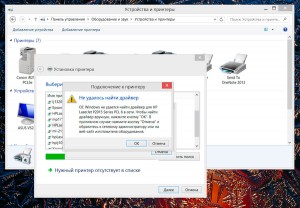
Как оказалось, принтер hp laserjet P2015d уже относится к устаревшим моделям принтеров данной марки, и производителем не поддерживается. В случае использования принтеров данных моделей, производитель рекомендует пользоваться универсальными драйверами, которые можно скачать на официальном сайте.
После серии неудачных попыток установить принтер путем подключения его к , найденному в сети, устройству , я решил все удалить и начать процесс установки с чистого листа.
Опишу процесс удаления:
- Панель управления — Принтеры и факсы— Просмотр устройств и принтеров— удаление криво установленного принтера ( правая клавиша мыши «Удалить устройство»)
- Идем в Пуск— Выполнить — вводим команду services.msc. Находим службу «Диспетчер печати» и перезапускаем ее
- Далее. Пуск—Выполнить вводим команду printui/s/t2 , чтобы зайти в свойства сервера печати.(Можно и выбрав любой принтер в меню «Принтеры и факсы» увидеть пункт «сервер печати»
- Во вкладке «Драйвера» удаляем драйвер нашего принтера и пакет драйверов нашего принтера
- Выполняем перезагрузку компьютера
Теперь процесс установки можно начать заново.
В новой установке уже не добавляем, найденный в сети принтер, а идем другим путем:
1. Скачиваем универсальный драйвер под 64 -х разрядную свою операционную систему на официальном сайте производителя ( на момент написания статьи http://h10025.www1.hp.com/ewfrf/wc/softwareDownloadIndex?cc=ru&dlc=ru&lc=ru&softwareitem=lj-95994-8 ).
2. Устанавливаем данный драйвер на свой компьютер. ( Возможно установка будет идти долго. Если будет ощущение зависания, просто перезагрузите компьютер). В любом случае перезагрузите компьютер.(Бывает,что без перезагрузки драйвер не подтягивается)
Есть некоторые особенности при установке универсального драйвера. Его нужно предварительно распаковать в папку с аналогичным именем.
3. В установке оборудования, в частности принтера, выбираем пункт «Нужный принтер отсутствует в списке».
4. В окне «Установка принтера» создаем новый локальный порт
Имя этого порта — это сетевой путь к принтеру . Например IVANOVhplaserj2015d. ( Имя компа можно скопировать из сетевого окружения. Имя принтера аккуратно вписываем)
5. В установке драйвера принтера ищем, установленный ранее универсальный драйвер. Далее.
6. В окошке «Использование общих принтеров» даем разрешение и прописываем имя общего ресурса.
Если принтер подключен к компьютеру с ОС Windows XP 32-х разрядной.
Для того, чтобы драйвера подхватывались, нужно установить 64-х разрядные драйвера на XP. Делается это следующим образом :
1. Универсальный драйвер разархивируется на ОС Windows XP.
2. Указывается как дополнительный драйвер путь к одному из файлов распаковки с типом «сведения для установки» (подбирается экспериментально)
Универсальные драйвера на машине с windows 8 и той машине ,на которой установлен сетевой принтер, должны совпадать по версии. Т.е., либо PCL 5, либо PCL 6.
Из опыта- драйвер pcl 5 как-то надежнее и стабильнее показывает себя в работе.
Установка драйвера принтера HP LaserJet 1320 для операционной системы Windows 10 на 64-битной архитектуре может стать неосознанной проблемой для некоторых пользователей. Помимо совместимости с новой версией ОС, также нужно учесть различные ошибки и сложности, с которыми может столкнуться пользователь во время процесса установки.
Одной из распространенных ошибок при установке драйвера HP LaserJet 1320 на Windows 10 x64 является несовместимость драйвера с архитектурой системы. Драйверы, предназначенные для более старых операционных систем, могут не работать на последней версии Windows 10 x64. Это может привести к неправильной установке или неработоспособности принтера.
Еще одной возможной проблемой является отсутствие правильных драйверов на официальном сайте HP для данной модели принтера. В некоторых случаях производитель может не обновлять драйверы для старых моделей принтеров, что создает трудности при установке на новые операционные системы. В таких случаях пользователю придется искать альтернативные источники драйверов или обратиться к специалисту за помощью.
Важно отметить, что установка неподходящего или неработоспособного драйвера на принтер может привести к нежелательным последствиям, таким как некорректная печать, потеря функциональности или даже полная неработоспособность принтера. Поэтому рекомендуется тщательно изучить доступные драйверы и проверить их совместимость с вашей операционной системой и моделью принтера перед установкой.
Если вы столкнулись с проблемой установки драйвера HP LaserJet 1320 на Windows 10 x64, вам можно попробовать использовать универсальный драйвер для принтера HP. Универсальные драйверы обычно поддерживают большое количество моделей принтеров и могут быть полезными в случае отсутствия подходящего драйвера на официальном сайте.
Содержание
- Возникла проблема с установкой драйвера HP LaserJet 1320
- Проблемы совместимости драйвера и операционной системы
- Отсутствие подходящего драйвера на официальном сайте HP
- Решение проблемы с помощью установки универсального драйвера
- Возможность обращения в службу поддержки HP для получения помощи
Возникла проблема с установкой драйвера HP LaserJet 1320
При установке драйвера HP LaserJet 1320 для операционной системы Windows 10 x64 могут возникнуть некоторые проблемы. Эти проблемы могут включать в себя невозможность найти подходящий драйвер, ошибки установки или несовместимость с операционной системой.
Вот некоторые возможные решения для проблемы с установкой драйвера HP LaserJet 1320:
- Проверьте совместимость драйвера и операционной системы. Убедитесь, что вы выбрали правильную версию драйвера для Windows 10 x64.
- Загрузите драйвер с официального веб-сайта HP. Вероятность обнаружения подходящего драйвера будет выше, если вы загрузите его непосредственно с веб-сайта производителя.
- Перезагрузите компьютер после установки драйвера. Иногда перезагрузка может помочь в разрешении проблем с установкой драйверов.
- Отключите антивирусное ПО временно. Антивирусные программы могут блокировать установку драйверов, поэтому попробуйте отключить их и повторить попытку установки.
Если проблема с установкой драйвера HP LaserJet 1320 все еще остается, рекомендуется обратиться в службу поддержки HP или попробовать установить драйвер на другой компьютер для проверки его работоспособности.
Установка правильного драйвера для устройства HP LaserJet 1320 очень важна, так как она обеспечивает полноценную работу принтера и его способность взаимодействовать с операционной системой Windows 10 x64.
Проблемы совместимости драйвера и операционной системы
Один из наиболее распространенных источников проблем при установке драйвера принтера – это несовместимость между драйвером и операционной системой. В случае с принтером HP LaserJet 1320 и операционной системой Windows 10 x64, пользователи могут столкнуться со следующими проблемами:
- Отсутствие драйвера для данной операционной системы. Драйвера, разработанные для более старых версий операционной системы, могут не работать или работать некорректно на более новых версиях.
- Неправильная установка драйвера. Некорректная установка драйвера может привести к его неправильной работе или отказу принтера работать вообще.
- Отсутствие поддержки 64-битных операционных систем. Некоторые старые драйверы могут быть разработаны только для 32-битных операционных систем и не поддерживать 64-битные операционные системы.
Для решения проблем совместимости драйвера и операционной системы можно предпринять следующие шаги:
- Проверить наличие актуального драйвера. Перейдите на официальный веб-сайт производителя принтера и убедитесь, что существует драйвер для вашей операционной системы. В случае его отсутствия, обратитесь в службу поддержки производителя для получения рекомендаций или обновлений.
- Установить драйвер совместимости. В некоторых случаях можно установить драйвер для более старой версии операционной системы, который будет совместим с вашей версией. Это можно попытаться сделать вручную или использовать специализированные инструменты для поиска и установки драйверов.
- Обновить операционную систему. Проверьте наличие обновлений для вашей операционной системы. Некоторые обновления могут содержать исправления и дополнительную поддержку для устройств.
Если все вышеперечисленные методы не помогли решить проблему, возможно, вам придется обратиться за помощью к специалистам или искать альтернативное решение, например, покупку нового принтера, который полностью совместим с вашей операционной системой.
Отсутствие подходящего драйвера на официальном сайте HP
Проблема с установкой драйвера HP LaserJet 1320 для Windows 10 x64 может возникнуть из-за отсутствия подходящего драйвера на официальном сайте HP.
Официальный сайт производителя – HP – является первоисточником для скачивания и установки драйверов для их продукции. Однако иногда возникают ситуации, когда на официальном сайте отсутствует подходящий драйвер для операционной системы или конкретной модели устройства.
При поиске драйвера для HP LaserJet 1320 на официальном сайте HP для Windows 10 x64, пользователь может столкнуться с тем, что доступные драйверы не подходят для данной конфигурации. Это может быть связано со старыми версиями драйверов, которые не поддерживают последнюю операционную систему.
В таких случаях рекомендуется обратиться к альтернативным источникам загрузки драйверов. Некоторые сторонние веб-сайты или форумы могут предоставить ссылки на драйверы для данной модели принтера, которые будут подходящими для Windows 10 x64.
Однако, следует быть осторожными при загрузке драйверов с неофициальных источников, так как они могут содержать вредоносное программное обеспечение или быть непротестированными и нестабильными.
В случае отсутствия подходящего драйвера на официальном сайте HP, можно связаться с технической поддержкой производителя или попробовать найти драйвер на официальных сайтах других производителей, таких как Microsoft или альтернативные варианты драйверов от сообщества пользователей.
Возможно, что производитель выпускает обновления драйверов с течением времени, чтобы устранить проблемы и обеспечить совместимость с последними версиями операционной системы. Поэтому полезно периодически проверять наличие новых драйверов на официальном сайте производителя или подписаться на рассылку уведомлений о доступности драйверных обновлений для вашего устройства.
Решение проблемы с помощью установки универсального драйвера
Если установка драйвера для принтера HP LaserJet 1320 для операционной системы Windows 10 x64 вызывает проблемы, можно решить эту проблему путем установки универсального драйвера.
Универсальный драйвер является альтернативным решением, которое позволяет использовать принтер с поддержкой базовых функций. В отличие от официального драйвера, универсальный драйвер может быть установлен на широкий спектр устройств и операционных систем, включая Windows 10 x64.
Чтобы установить универсальный драйвер для принтера HP LaserJet 1320, выполните следующие шаги:
- Откройте веб-сайт HP и найдите страницу с загрузками драйверов для вашего принтера.
- На странице загрузок найдите универсальный драйвер для вашей операционной системы (Windows 10 x64) и скачайте его на компьютер.
- После завершения загрузки откройте файл установщика драйвера и следуйте инструкциям на экране для установки драйвера.
- Во время установки убедитесь, что принтер HP LaserJet 1320 подключен к компьютеру и включен.
- По завершении установки перезагрузите компьютер, чтобы изменения вступили в силу.
После перезагрузки компьютера универсальный драйвер должен быть успешно установлен и готов к использованию. Вы сможете печатать документы на принтере HP LaserJet 1320 с помощью нового драйвера.
Установка универсального драйвера может быть полезным решением для преодоления проблем с установкой официального драйвера. Универсальные драйверы предоставляют базовые функции печати и обеспечивают совместимость с различными устройствами и операционными системами.
Возможность обращения в службу поддержки HP для получения помощи
Если у вас возникли проблемы с установкой драйвера для принтера HP LaserJet 1320 на операционную систему Windows 10 x64, вы всегда можете обратиться в службу поддержки HP для получения необходимой помощи. Компания HP предоставляет различные способы связи с поддержкой, чтобы помочь своим клиентам в решении возникших проблем.
Официальный веб-сайт HP предлагает раздел «Поддержка и драйверы», где вы можете найти полезные материалы, инструкции и обновления для вашего принтера LaserJet 1320. В этом разделе вы сможете найти подробные инструкции по установке драйвера на Windows 10 x64, а также советы по устранению распространенных проблем.
Если вам не удалось решить свою проблему с помощью доступной информации на веб-сайте HP, вы можете обратиться в техническую поддержку HP непосредственно. Для этого вы можете воспользоваться онлайн-чатом, отправить электронное письмо или позвонить в службу поддержки по указанным на официальном сайте HP номерам телефонов.
Важно помнить, что при обращении в службу поддержки HP вам потребуется предоставить информацию о своем принтере, операционной системе и проблеме, с которой вы столкнулись. На основе этой информации вам будут предложены наиболее подходящие решения и рекомендации.
Независимо от выбранного способа обращения, имейте в виду, что служба поддержки HP всегда готова помочь вам с вашим принтером LaserJet 1320 и обеспечить надлежащее функционирование вашего устройства.
Установка драйвера Hp laserjet 1320 для операционной системы Windows 10 x64 может быть сложной задачей для многих пользователей. Однако, с правильным подходом и инструкциями, вы сможете установить этот драйвер без проблем.
Перед тем как начать, убедитесь, что у вас есть установочный диск Hp laserjet 1320 или скачанный файл драйвера с официального сайта Hp. Если у вас нет диска или файла драйвера, вам придется скачать его перед установкой.
Чтобы скачать драйвер с официального сайта Hp, перейдите на их веб-сайт и найдите раздел «Поддержка». Затем введите модель вашего принтера в поисковую строку и выберите соответствующую операционную систему (Windows 10 x64) для загрузки драйвера.
После скачивания драйвера, запустите его и следуйте инструкциям на экране для его установки. Во время установки вам может быть предложено подключить принтер к компьютеру. После завершения установки перезагрузите компьютер и ваш принтер Hp laserjet 1320 должен быть готов к использованию.
Содержание
- Установка драйвера Hp laserjet 1320 на Windows 10 x64
- Причины и необходимость установки драйвера
- Поиск и загрузка правильного драйвера
- Установка драйвера Hp laserjet 1320
- Настройка драйвера для работы с Windows 10 x64
- Проверка работоспособности принтера после установки драйвера
- Дополнительные рекомендации и советы
Установка драйвера Hp laserjet 1320 на Windows 10 x64
Для установки драйвера Hp laserjet 1320 на операционную систему Windows 10 x64 следуйте этим простым инструкциям:
- Перейдите на официальный веб-сайт Hp и найдите раздел поддержки и загрузки.
- В поле поиска введите «Hp laserjet 1320 драйвер Windows 10 x64» и нажмите кнопку поиска.
- Выберите ссылку на официальный драйвер для Windows 10 x64.
- Скачайте файл драйвера на ваш компьютер.
- После загрузки откройте скачанный файл драйвера Hp laserjet 1320.
- Следуйте инструкциям мастера установки для завершения процесса установки.
- После завершения установки перезагрузите компьютер.
После перезагрузки ваш компьютер должен распознать принтер Hp laserjet 1320 и установить его в качестве устройства по умолчанию.
Теперь вы можете использовать принтер Hp laserjet 1320 на вашей операционной системе Windows 10 x64.
Причины и необходимость установки драйвера
Установка драйвера для принтера является важным шагом при подключении устройства к компьютеру и необходима по следующим причинам:
- Обеспечение совместимости: Драйвер позволяет установить соответствующую связь между операционной системой компьютера и принтером, что гарантирует их взаимодействие и корректную работу.
- Функциональность и возможности: При установке официального драйвера для принтера можно получить доступ ко всем функциям и возможностям устройства. Драйвер обеспечивает правильную настройку принтера, включая параметры печати, качество и размеры бумаги.
- Улучшение производительности: Официальный драйвер обычно оптимизирован для работы с конкретной моделью принтера, что может повысить его производительность и эффективность печати.
- Ошибка и сбои: Некорректная или отсутствующая установка драйвера может вызывать ошибки и сбои в работе принтера. Установка актуального драйвера помогает избежать таких проблем и обеспечить стабильную работу устройства.
- Обновления и исправления: Изготовитель устройства периодически выпускает обновления и исправления для драйвера, которые могут включать в себя важные улучшения, новые функции и исправления ошибок. Обновление драйвера позволяет использовать все доступные новшества и обеспечить более надежную работу принтера.
Установка драйвера для Hp laserjet 1320 на операционную систему Windows 10 x64 важна для обеспечения оптимальной работы данной модели принтера и использования всех доступных возможностей устройства.
Поиск и загрузка правильного драйвера
Для установки драйвера принтера Hp LaserJet 1320 на операционную систему Windows 10 x64 необходимо выполнить несколько простых шагов. Во-первых, нужно найти правильную версию драйвера для вашей системы.
1. Перейдите на официальный сайт Hp по адресу https://support.hp.com.
2. В поисковой строке введите название вашей модели принтера — «Hp LaserJet 1320».
3. Перейдите на страницу поддержки выбранной модели принтера.
4. На странице поддержки найдите раздел «Драйверы и загрузки» или «Скачать драйверы».
5. В разделе «Драйверы и загрузки» выберите вашу операционную систему — «Windows 10 x64».
6. После выбора операционной системы на странице отобразится список доступных драйверов.
7. Найдите в списке драйвер, который соответствует модели вашего принтера и операционной системе. Обычно это будет драйвер с наиболее свежей датой.
8. Нажмите на ссылку с названием драйвера, чтобы перейти на страницу загрузки.
9. На странице загрузки проверьте, что указана правильная модель принтера и операционная система.
10. Нажмите на кнопку «Скачать», чтобы начать загрузку драйвера.
11. После завершения загрузки откройте скачанный файл драйвера.
12. Запустите установку драйвера, следуя инструкциям на экране.
13. После завершения установки перезагрузите компьютер, чтобы изменения вступили в силу.
Теперь вы установили правильный драйвер для принтера Hp LaserJet 1320 на операционную систему Windows 10 x64 и можете использовать его для печати.
Установка драйвера Hp laserjet 1320
Драйвер Hp laserjet 1320 – это программное обеспечение, которое позволяет управлять работой принтера Hp laserjet 1320 на операционной системе Windows 10 x64. В этой статье я расскажу, как установить драйвер для данного принтера.
- Подключите принтер Hp laserjet 1320 к компьютеру с помощью USB-кабеля.
- Перейдите на официальный веб-сайт Hp по адресу www.hp.com.
- На главной странице веб-сайта найдите раздел поддержки или загрузки драйверов и перейдите в него.
- В поисковой строке введите «Hp laserjet 1320» и выберите соответствующую модель принтера.
- Выберите операционную систему Windows 10 x64 из выпадающего списка операционных систем.
- Нажмите на ссылку «Скачать» или «Загрузить», чтобы начать скачивание драйвера.
- По завершении загрузки откройте загруженный файл драйвера.
- Дважды щелкните по файлу, чтобы запустить процесс установки.
- Следуйте инструкциям на экране, чтобы завершить установку драйвера Hp laserjet 1320.
- После завершения установки перезагрузите компьютер.
- После перезагрузки компьютера ваш принтер Hp laserjet 1320 будет готов к использованию.
Теперь вы знаете, как установить драйвер для принтера Hp laserjet 1320 на операционной системе Windows 10 x64. Следуя этим простым шагам, вы сможете успешно настроить принтер и начать его использование.
Настройка драйвера для работы с Windows 10 x64
Для успешной работы принтера Hp laserjet 1320 на операционной системе Windows 10 x64 необходимо установить соответствующий драйвер. В данной статье описаны шаги по установке и настройке драйвера.
- Перейдите на официальный сайт Hp по адресу www.hp.com.
- В разделе поддержки найдите свою модель принтера Hp laserjet 1320 и перейдите на страницу загрузки драйвера.
- Выберите операционную систему Windows 10 x64 и нажмите на ссылку для скачивания драйвера.
- После скачивания запустите установочный файл драйвера.
- Следуйте инструкциям установщика и дождитесь завершения процесса установки.
- Подключите принтер Hp laserjet 1320 к компьютеру с помощью USB-кабеля.
- Windows 10 автоматически распознает подключенное устройство и установит драйвер.
- Перейдите в меню «Пуск» и откройте раздел «Настройки».
- В разделе «Устройства» выберите «Принтеры и сканеры».
- Проверьте, что принтер Hp laserjet 1320 отображается в списке устройств.
- Если принтер не отображается, нажмите на кнопку «Добавить принтер или сканер» и следуйте инструкциям на экране для добавления принтера.
- После успешного добавления принтера, он будет готов к использованию.
После завершения всех шагов принтер Hp laserjet 1320 будет полностью настроен и готов к печати на операционной системе Windows 10 x64.
Проверка работоспособности принтера после установки драйвера
После установки драйвера Hp laserjet 1320 для Windows 10 x64 необходимо проверить работоспособность принтера. В этом разделе будет рассказано о нескольких способах проверки.
- Проверка печати тестовой страницы
- Откройте меню «Пуск» и выберите «Параметры».
- В открывшемся окне выберите «Устройства» и затем «Принтеры и сканеры».
- В списке установленных принтеров найдите Hp laserjet 1320 и щелкните на нем правой кнопкой мыши.
- В контекстном меню выберите «Печать тестовой страницы».
- Если принтер успешно печатает тестовую страницу, значит он работает правильно.
- Проверка печати документа
- Откройте документ, который вы хотели бы напечатать (например, файл Word или PDF).
- Нажмите на кнопку «Печать» в верхней панели инструментов приложения или используйте комбинацию клавиш Ctrl + P.
- В открывшемся окне выберите Hp laserjet 1320 в качестве принтера.
- Установите необходимые параметры печати (формат бумаги, ориентацию и т. д.) и нажмите кнопку «Печать».
- Если документ успешно напечатан, значит принтер работает правильно.
- Проверка сканирования
- Откройте приложение для сканирования, которое поставляется вместе с принтером, или воспользуйтесь программой для сканирования, установленной на вашем компьютере.
- Установите необходимые настройки для сканирования (формат файла, разрешение сканирования и т. д.).
- Разместите документ или фотографию на стекле сканера и нажмите кнопку «Сканировать».
- Если сканированный файл успешно сохранен на вашем компьютере, значит функция сканирования работает правильно.
Первым и самым простым способом проверки работоспособности принтера является печать тестовой страницы. Для этого выполните следующие действия:
Если тестовая страница была успешно напечатана, можно проверить работоспособность принтера путем печати документа. Для этого выполните следующие действия:
Если у вашего принтера есть функция сканирования, можно также проверить ее работоспособность. Для этого выполните следующие действия:
При использовании указанных методов проверки возможно обнаружение неисправностей или проблем с принтером. В таком случае рекомендуется обратиться к специалисту или в службу поддержки Hp для устранения проблемы.
Дополнительные рекомендации и советы
При установке драйвера для принтера Hp Laserjet 1320 на Windows 10 x64, следуйте этим дополнительным рекомендациям и советам:
- Перед установкой драйвера проверьте, что ваш компьютер соответствует системным требованиям. Удостоверьтесь, что у вас установлена операционная система Windows 10 x64.
- Удалите все предыдущие версии драйвера для Hp Laserjet 1320, если они были установлены ранее. Это позволит избежать возможных конфликтов и проблем при установке нового драйвера.
- Перед установкой нового драйвера рекомендуется создать точку восстановления системы. Это позволит вам вернуть систему к предыдущему состоянию, если установка драйвера вызовет проблемы.
- Скачайте драйвер для Hp Laserjet 1320 с официального сайта производителя или с надежного источника. Убедитесь, что вы скачиваете драйвер, соответствующий операционной системе Windows 10 x64
- После скачивания драйвера, запустите его и следуйте инструкциям по установке. Обычно установка драйвера заключается в выполнении нескольких простых шагов в мастере установки.
- Если вам потребуется подключить принтер Hp Laserjet 1320 к компьютеру по USB-кабелю, убедитесь, что принтер подключен и включен. Во время установки драйвера, система сама обнаружит и установит необходимые драйверы для подключенного принтера.
- После установки драйвера перезагрузите компьютер, чтобы изменения вступили в силу.
Следуя этим рекомендациям и советам, вы должны успешно установить драйвер для Hp Laserjet 1320 на Windows 10 x64 и начать использовать принтер без проблем.
Установка драйверов является важным шагом для корректной работы любого принтера. Однако, не всегда процесс установки драйвера Hp laserjet 1320 для операционной системы Windows 10 x64 проходит без проблем. Большинство проблем возникают из-за несовместимости драйвера с операционной системой или неправильной установки.
Одной из причин неполадок может быть несовместимость драйвера с операционной системой. Драйвер, предназначенный для другой версии Windows или для 32-битной системы, не будет работать на Windows 10 x64. Поэтому перед установкой драйвера необходимо убедиться, что он предназначен именно для вашей операционной системы и разрядности.
Другой возможной причиной проблемы может быть неправильная установка драйвера. В некоторых случаях, драйвер не устанавливается из-за неправильно подключенного принтера. Рекомендуется подключить принтер к компьютеру до установки драйвера и следовать инструкциям установщика. Также, может помочь перезагрузка компьютера после установки драйвера, чтобы изменения вступили в силу.
Кроме того, стоит проверить наличие последней версии драйвера на официальном сайте производителя. Возможно, вам потребуется скачать и установить обновленный драйвер для вашего принтера, чтобы он корректно работал на Windows 10 x64.
В итоге, если возникают проблемы с установкой драйвера Hp laserjet 1320 на Windows 10 x64, стоит проверить совместимость драйвера с операционной системой и правильность его установки. Если все настройки указаны верно, возможно, потребуется обновить драйвер до последней версии.
Содержание
- Несовместимость драйвера Hp laserjet 1320 с Windows 10 x64
- Отсутствие поддержки драйвера Hp laserjet 1320 для Windows 10 x64
- Неправильная установка драйвера Hp laserjet 1320 для Windows 10 x64
Несовместимость драйвера Hp laserjet 1320 с Windows 10 x64
Проблема с установкой драйверов Hp laserjet 1320 на операционную систему Windows 10 x64 может возникать из-за их несовместимости. Драйверы, которые поставляются с принтером, могут быть устаревшими и не поддерживать новую операционную систему.
Windows 10 x64 требует специальных драйверов, которые оптимизированы для работы на этой платформе. Они должны иметь поддержку 64-разрядной архитектуры и быть совместимыми с новыми функциями и возможностями операционной системы.
Если драйверы для Hp laserjet 1320 не устанавливаются на Windows 10 x64, рекомендуется принять следующие меры:
- Проверьте официальный веб-сайт производителя принтера Hp и загрузите последние драйверы, которые поддерживают Windows 10 x64.
- Убедитесь, что загруженные драйверы соответствуют архитектуре вашего компьютера (64-разрядная).
- Перед установкой драйверов отключите принтер от компьютера и удалите все предыдущие установленные драйверы принтера.
- Установите новые драйверы, следуя инструкциям по установке.
- После установки драйверов подключите принтер к компьютеру и проверьте его работоспособность.
Если перечисленные выше действия не решают проблему, возможно, драйверов для вашей модели принтера Hp laserjet 1320 пока нет поддержки для Windows 10 x64. В этом случае рекомендуется обратиться в службу поддержки Hp для получения дополнительной информации и рекомендаций.
Иногда возможно использование универсальных драйверов, которые могут поддерживать большое количество моделей принтеров. Однако их функциональность и возможности могут быть ограничены.
Помните, что установка несовместимых драйверов может привести к неправильной работе принтера или даже к полной неработоспособности. Поэтому рекомендуется использовать только подходящие драйверы, поддерживаемые производителем принтера и совместимые с вашей операционной системой.
Отсутствие поддержки драйвера Hp laserjet 1320 для Windows 10 x64
Некоторые пользователи, устанавливающие драйвер Hp laserjet 1320 на операционную систему Windows 10 x64, могут столкнуться с проблемой отсутствия поддержки совместимости. При установке драйвера из официального сайта HP или драйвера, предоставленного Windows Update, могут возникать проблемы с установкой или нестабильной работой принтера.
Принтер Hp laserjet 1320 выпущен компанией HP в далеком 2004 году и с тех пор на рынке появились новые операционные системы, такие как Windows 10 x64, для которых драйвера для этого принтера могут не быть доступными. HP больше не выпускает обновления драйверов для старых моделей принтеров.
Это означает, что даже если вы попытаетесь установить драйвер Hp laserjet 1320 с диска, поставляемого с принтером, или загрузить драйвер с сайта HP, вы можете столкнуться с тем, что установка не удастся или принтер будет работать неправильно.
В этой ситуации рекомендуется обратиться к альтернативным решениям:
- Используйте универсальный драйвер: HP предоставляет универсальные драйверы для некоторых своих устройств, которые поддерживают большое количество моделей принтеров. Универсальный драйвер может быть совместим с Hp laserjet 1320.
- Попробуйте установить драйвер для Windows 7: Если драйвер Windows 10 отказывается работать с принтером Hp laserjet 1320, вы можете попробовать скачать и установить драйвер для Windows 7. Некоторые пользователи сообщают о том, что этот драйвер может успешно работать на Windows 10 x64.
- Используйте встроенные драйверы: Одна из возможностей Windows 10 — это использование встроенных драйверов. Подключите принтер Hp laserjet 1320 к компьютеру, затем выполните обновление драйверов через меню «Устройства и принтеры». Windows 10 может автоматически найти и установить драйвер, который будет работать с принтером Hp laserjet 1320.
В случае, если все вышеперечисленные способы не работают, у вас может быть только одно решение — заменить принтер Hp laserjet 1320 на совместимую модель, для которой доступны драйверы для Windows 10 x64.
Важно помнить, что использование несовместимого драйвера может привести к неправильной работе принтера, поэтому перед установкой необходимо быть осторожным и проверить, совместим ли выбранный драйвер с вашим устройством.
Неправильная установка драйвера Hp laserjet 1320 для Windows 10 x64
Проблема:
При попытке установить драйвер для принтера Hp laserjet 1320 на операционной системе Windows 10 x64 пользователи могут столкнуться с проблемой, когда процесс установки не завершается успешно. Часто это связано с неправильной установкой драйвера или несовместимостью с операционной системой.
Решение:
- Перед установкой драйвера 1320 для Hp laserjet убедитесь, что ваша операционная система совместима с данным драйвером. Для Windows 10 x64 вам необходимо скачать драйвер с официального веб-сайта Hp, предназначенный именно для этой версии операционной системы.
- Сначала удалите существующий драйвер принтера. Для этого откройте «Устройства и принтеры» в меню «Пуск» или в «Настройках». Найдите свой принтер Hp laserjet 1320 и щелкните правой кнопкой мыши по его значку. Выберите «Удалить устройство».
- После удаления драйвера перезагрузите компьютер, чтобы полностью удалить все остатки старого драйвера.
- Скачайте последнюю версию драйвера для Hp laserjet 1320 с официального сайта Hp. Убедитесь, что вы загружаете правильный драйвер для вашей операционной системы.
- Запустите загруженный файл установки драйвера и следуйте указаниям на экране. Убедитесь, что вы выбираете правильные настройки установки, которые соответствуют вашей операционной системе и типу подключения к принтеру.
- После завершения установки перезагрузите компьютер.
- Проверьте, что разработчики Hp laserjet 1320 принтера предоставляют обновленное программное обеспечение и драйверы для вашего устройства. Проверьте официальный веб-сайт Hp на наличие обновлений.
Советы:
- Убедитесь, что в вашей системе нет других установленных драйверов, которые могут конфликтовать с драйвером Hp laserjet 1320.
- При возникновении проблем с установкой драйвера для Hp laserjet 1320 обратитесь в службу поддержки Hp или посетите их официальный веб-сайт для получения помощи и дополнительной информации.
Следуя этим простым шагам, вы сможете правильно установить драйвер для принтера Hp laserjet 1320 на операционной системе Windows 10 x64 и начать печатать без проблем.